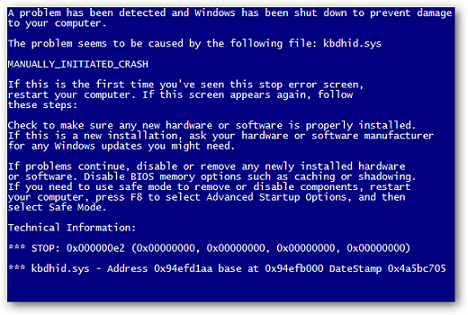В действительности BSOD (Blue Screen of Death или Синий экран смерти) является защитным механизмом, который завершает работу системных функций до возможных дальнейших повреждений. Во многих случаях BSOD вызывается проблемой драйвера оборудования, которую может решить перезагрузка.
К сожалению, это не всегда так и в ряде случаев для решения проблемы появления BSOD требуется прибегать к дополнительным действиям. Проблема осложняется еще и тем, что при неполадках компьютер перезагружается еще до того момента, как вы успеваете списать сообщение об ошибке и выяснить, что ее вызвало.
В отличие от проблемы вызвавшей BSOD эту решить крайне просто. Пройдите в "Компьютер" - "Свойства" - "Дополнительные параметры системы" - "Дополнительно" - "Загрузка и восстановление" и снимите галочку в поле "Выполнить автоматическую перезагрузку".
Теперь при возникновении ошибки, компьютер не будет перезагружаться а покажет вам BSOD.
BlueScreenView утилита которая представит вам файл дампа BSOD в легком для чтения и понимания виде, в результате чего вы сможете понять, что вызвало BSOD. При запуске утилита ищет файлы минидампов (местонахождение минидампов можно посмотреть по аналогии с первым скриншотом статьи - в графе "Файл дампа"), которые были созданы при сбое, и затем представляет собранную информацию. Файлы дампов отображаются в верхней панели программы. В то же время в нижней панели выделяются драйвера, которые вызвали сбой.
Дважды кликните по драйверу, чтобы увидеть его параметры в виде простой таблицы.
Если вы не хотите видеть все сообщения об ошибках, то вы можете включить показ только некоторых драйверов.
Кликните правой кнопкой мыши по любому файлу дампа и выберите HTML Report. Эта возможность будет полезной, если вам необходимо отослать информацию в службу поддержки. В то же время возможность сохранения отчетов будет хороша при идентификации повторяющихся проблем.
Еще одной приятной возможность программы является показ оригинальной ошибки BSOD.
Вы также можете настраивать отображающиеся параметры по своему усмотрению.
Описание - Настройка:
BlueScreenView Особенности
Автоматически просканирует вашу текущую папку минидампа и отображает список всех аварийных дампов, в том числе аварии даты дампа / времени и аварии детали.
Позволяет просматривать синий экран, который очень похож на тот, что Windows отображается во время аварии.
BlueScreenView перечисляет адреса памяти внутри стека аварии, и найти все драйвера и модули, которые могут быть причастны к аварии.
BlueScreenView также позволяет работать с другой экземпляр Windows, просто выбрав нужную папку минидампа (в Advanced Options).
BlueScreenView автоматически найти драйвер появился в дампе, и извлечь из них версия информационного ресурса, в том числе название продукта, версию файла, компании, и описание файла.
Системные требования
BlueScreenView работает с Windows XP, Windows Server 2003, Windows Server 2008, Windows Vista, Windows 7 и Windows 8, пока Windows настроен на сохранение минидампа файлов во время BSOD аварий. Если ваша система не создает файлы Minidump на синем экране аварии, пытаюсь настроить его в соответствии с followinf статьи: Как настроить Windows для создания файлов на Minidump BSOD
BlueScreenView можете прочитать Minidump файлы как 32-разрядные и 64-разрядных систем.
Использование BlueScreenView
BlueScreenView не требует установки или дополнительные файлы DLL. Для того, чтобы начать использовать его, просто запустите исполняемый файл - BlueScreenView.exe
После запуска BlueScreenView, она автоматически просканирует вашу папку Minidump и отображать все подробности аварии в верхней панели.
Сбои Информация Столбцы (верхняя панель)
Файл дампа памяти: Minidump файла, который хранит данные аварии.
Crash Time: создается время Minidump файла, что также соответствует по дате / времени, что произошла катастрофа.
Ошибка контрольной строки: строка ошибки аварии. Эта ошибка строка определяется в соответствии с ошибка Контрольный код, и это также отображается в окне синего экрана Windows.
Ошибка Контрольный код: код проверки ошибка, как показано в синий экран окна.
Параметр 1/2/3/4: 4 аварии параметров, которые также отображаются в синий экран смерти.
Причиненный водителем: драйвер, вероятно, обусловлено этой аварии. BlueScreenView пытается найти нужный драйвер или модуль, который вызвал синий экран, глядя в аварии стека. Однако следует помнить, что механизм обнаружения водитель не 100% точный, и вы также должны посмотреть в нижней панели, которые отображают все драйвера и модули, расположенный в стеке. Эти драйверы / модули отмечены в розовый цвет.
Причиненный по адресу: Как, вызванных Driver "колонки, но и отображать относительный адрес аварии.
Описание файла: файл описания драйверов, что, вероятно, причиной этого краха. Эта информация загружается из версии ресурса водителя.
Имя продукта: продукт имя драйвера, что, вероятно, причиной этого краха. Эта информация загружается из версии ресурса водителя.
Компания: компания имя драйвера, что, вероятно, причиной этого краха. Эта информация загружается из версии ресурса водителя.
Версия файла: файл версия драйвера, что, вероятно, причиной этого краха. Эта информация загружается из версии ресурса водителя.
Драйверы Информация Столбцы (нижняя панель)
Имя файла: водитель / модуль файла
Адрес в стеке: адрес памяти этот драйвер, который был найден в стеке.
Из Адрес: Первый адрес памяти этим драйвером.
По адресу: Последний адрес память об этом водителя.
Размер: размер драйвера в памяти.
Time Stamp: Временной код этого драйвера.
Время Строка: Отметка времени этого водителя, отображаются в формат даты / времени.
Название продукта: Название продукта этого драйвера, загруженные из версии ресурса водителя.
Описание файла: файл описания этого драйвера, загруженные из версии ресурса водителя.
Версия: Версия файла этого драйвера, загруженные из версии ресурса водителя.
Компания: Название компании этого драйвера, загруженные из версии ресурса водителя.
Полный путь: Полный путь к драйверу файла.
Режимы нижней панели
В настоящее время, на нижней панели есть 4 различных режимах отображения. Вы можете изменить режим отображения нижней панели из Options-> Нижний меню области режима.
Все водители: Отображает все драйверы, которые были загружены во время аварии, выбранного в верхней панели. Драйверов / модулей, что их адреса памяти, расположенный в стеке, отмечены в розовый цвет.
Только драйверы, найденные в стек: Отображает только модулей / драйверов, их адреса памяти, расположенный в стеке аварии. Существует очень высокая вероятность того, что один из водителей в этом списке, который вызвал крах.
Синий экран в XP Стиль: Отображает синий экран, который очень похож на тот, что Windows отображается во время аварии.
DUMPCHK Выход: Отображает вывод DUMPCHK утилиты Microsoft. Этот режим работает только, когда Microsoft DUMPCHK установлена на вашем компьютере и BlueScreenView настроена на запуск его из правого папку (в окне Параметры Дополнительно).
Вы можете получить DUMPCHK от установки CD / DVD из Windows или с инсталляции из средств отладки для Windows .
Сбои удаленного компьютера сети
Если у вас есть несколько компьютеров в вашей сети и вы имеете полный доступ администратора к ним (например: у вас есть доступ к \ \ имя_компьютера \ C $), вы можете также просмотреть сбои других компьютеров в вашей сети удаленно. Для того, чтобы сделать это, просто перейдите в раздел "Дополнительные параметры" (Ctrl + O) и типа Minidump папку на удаленном компьютере, например: \ \ MyComp \ C $ \ Windows \ Minidump.
Примечание: Если вы не получите полного доступа администратора на удаленном компьютере, вам следует прочитать инструкции в следующем блоге: Как подключить удаленный компьютер Windows 7/Vista/XP с утилитами NirSoft .
Смотря аварий из нескольких компьютеров в вашей сети
Если у вас есть сеть с несколькими компьютерами, и у вас есть полный доступ с правами администратора для этих компьютеров, вы можете просмотреть список синих экранов всех этих компьютеров в одной таблице, и легко обнаруживать компьютеры, с периодически возникающие проблемы BSOD.
Для того, чтобы использовать эту функцию, подготовить список всех имен компьютеров / IP адреса, которые вы хотите проверить, и сохранить его в простой текстовый файл. Имена компьютеров в списке могут быть разделены запятой, точки с запятой, символ табуляции или Enter (CRLF).
Пример для списка имен компьютеров:
comp01
comp02
192.168.0.1
192.168.0.2
192.168.0.4
После того как вы текстовый файл содержит список компьютеров, вы можете перейти на Advanced Options окна (Ctrl + O), выбрать второй вариант и тип компьютеров список файла.